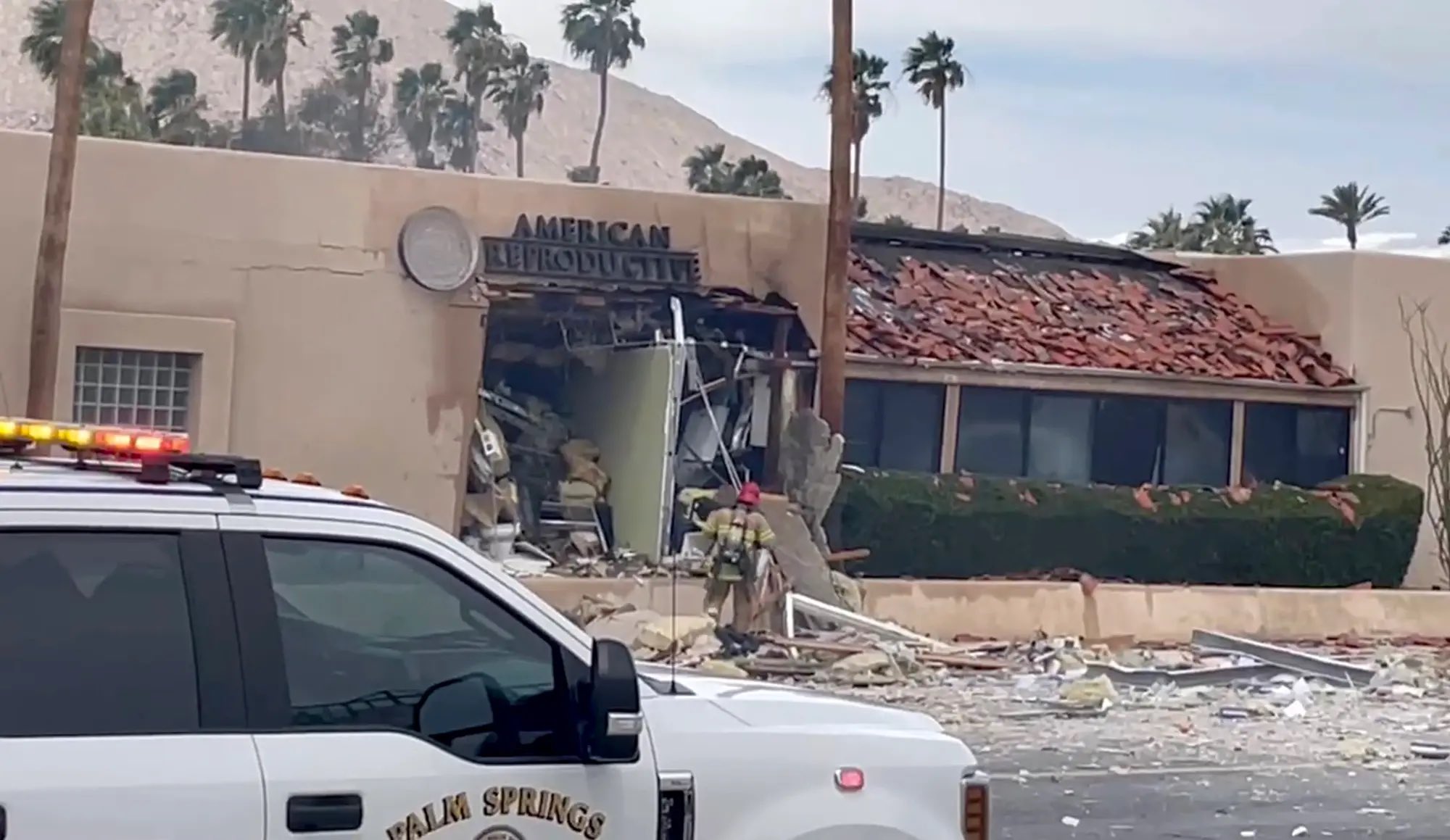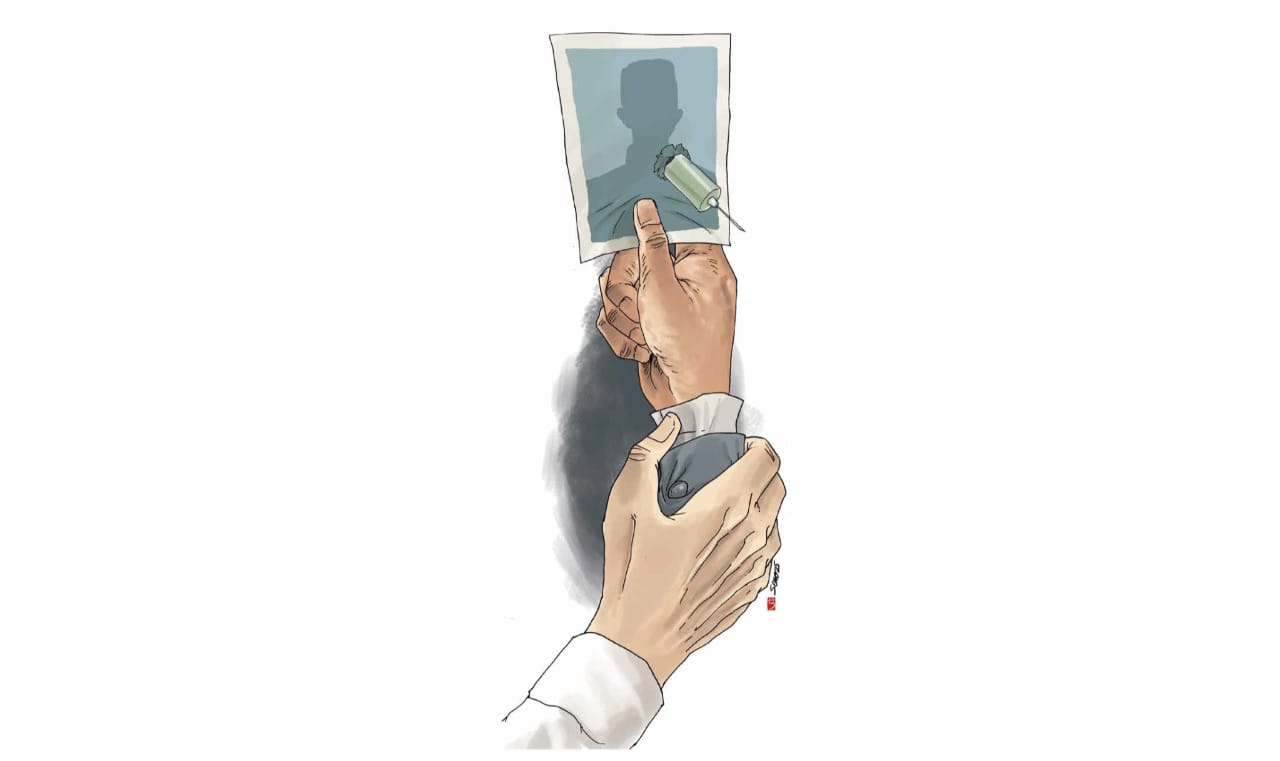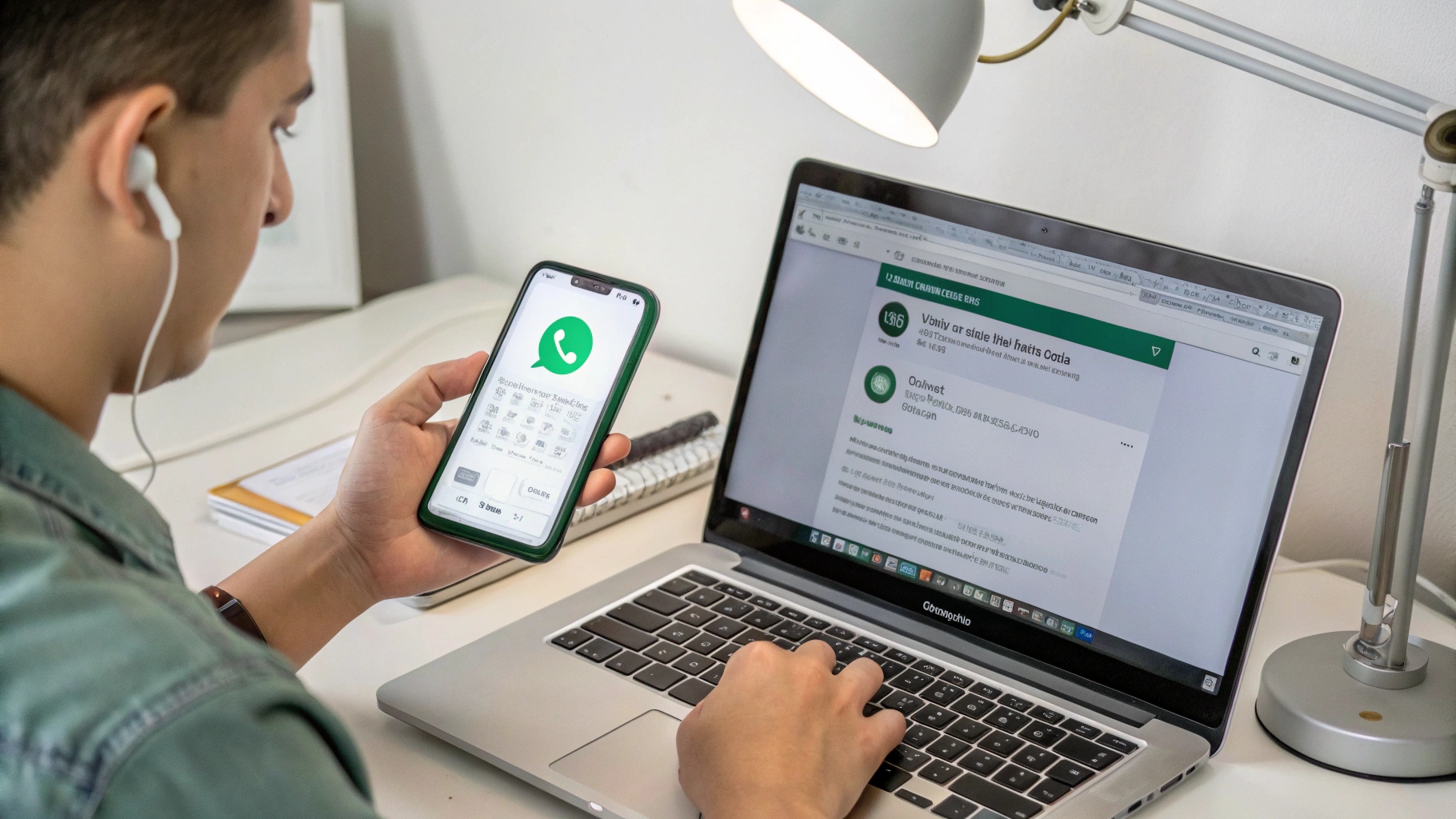 ilustrasi gambar tentang Tips Transfer Data dari HP Lama ke Laptop Baru(Media Indonesia)
ilustrasi gambar tentang Tips Transfer Data dari HP Lama ke Laptop Baru(Media Indonesia)
Memperbarui perangkat seluler adalah momen yang menyenangkan, namun seringkali diikuti dengan tugas yang membosankan: memindahkan data dari ponsel lama ke laptop baru. Proses ini, jika tidak dilakukan dengan benar, bisa memakan waktu, membuat frustrasi, dan bahkan berpotensi menghilangkan data penting. Artikel ini akan membahas berbagai metode efektif dan aman untuk mentransfer data dari ponsel pintar lama Anda ke laptop baru, memastikan transisi yang mulus dan tanpa gangguan.
Memanfaatkan Cloud Storage untuk Transfer Data yang Mudah
Salah satu cara termudah dan terpopuler untuk memindahkan data adalah dengan menggunakan layanan cloud storage. Platform seperti Google Drive, Dropbox, dan OneDrive menawarkan ruang penyimpanan gratis atau berbayar yang dapat diakses dari berbagai perangkat. Untuk menggunakan metode ini, unggah data dari ponsel lama Anda ke cloud, lalu unduh data tersebut ke laptop baru Anda. Keuntungan utama dari metode ini adalah kemudahan penggunaan dan aksesibilitas dari mana saja dengan koneksi internet. Selain itu, layanan cloud storage seringkali menyediakan fitur sinkronisasi otomatis, yang memastikan data Anda selalu terbaru di semua perangkat.
Namun, perlu diingat bahwa kecepatan transfer data akan bergantung pada kecepatan internet Anda. Selain itu, pastikan Anda memiliki cukup ruang penyimpanan di cloud untuk menampung semua data yang ingin Anda transfer. Jika Anda memiliki banyak data, pertimbangkan untuk meningkatkan paket penyimpanan Anda atau menggunakan metode transfer lain yang lebih cepat.
Menggunakan Kabel USB: Metode Klasik yang Andal
Meskipun teknologi nirkabel semakin populer, kabel USB tetap menjadi pilihan yang andal dan cepat untuk mentransfer data. Hubungkan ponsel lama Anda ke laptop baru menggunakan kabel USB yang kompatibel. Setelah terhubung, ponsel Anda akan terdeteksi sebagai perangkat penyimpanan eksternal. Anda kemudian dapat menyalin dan menempelkan file dari ponsel ke laptop Anda. Metode ini sangat ideal untuk mentransfer file besar seperti foto, video, dan musik, karena menawarkan kecepatan transfer yang lebih cepat dibandingkan dengan koneksi nirkabel.
Pastikan Anda memilih mode transfer yang benar pada ponsel Anda. Beberapa ponsel mungkin menawarkan beberapa opsi, seperti Transfer File atau Transfer Foto. Pilih opsi yang sesuai dengan jenis data yang ingin Anda transfer. Selain itu, pastikan kabel USB yang Anda gunakan berfungsi dengan baik dan tidak rusak, karena kabel yang rusak dapat menyebabkan gangguan transfer data atau bahkan kerusakan pada perangkat Anda.
Memanfaatkan Aplikasi Transfer Data Pihak Ketiga
Terdapat berbagai aplikasi transfer data pihak ketiga yang dirancang khusus untuk mempermudah proses pemindahan data antar perangkat. Aplikasi seperti SHAREit, Xender, dan MobileTrans menawarkan fitur-fitur canggih seperti transfer data nirkabel berkecepatan tinggi, kloning data, dan pencadangan data. Aplikasi ini seringkali lebih mudah digunakan daripada metode transfer manual, terutama bagi pengguna yang kurang familiar dengan teknologi.
Saat memilih aplikasi transfer data, pastikan untuk membaca ulasan dan memeriksa reputasi pengembang. Pilih aplikasi yang terpercaya dan memiliki fitur keamanan yang baik untuk melindungi data Anda dari akses yang tidak sah. Selain itu, perhatikan batasan ukuran file atau jumlah data yang dapat ditransfer secara gratis. Beberapa aplikasi mungkin mengharuskan Anda untuk membayar biaya berlangganan untuk membuka fitur-fitur premium atau menghilangkan batasan transfer.
Mentransfer Kontak dan Kalender dengan Sinkronisasi Akun
Mentransfer kontak dan kalender adalah bagian penting dari proses pemindahan data. Cara termudah untuk melakukan ini adalah dengan menggunakan sinkronisasi akun. Jika Anda menggunakan akun Google atau akun Microsoft di ponsel lama Anda, kontak dan kalender Anda kemungkinan besar sudah tersimpan di cloud. Cukup masuk ke akun yang sama di laptop baru Anda, dan data Anda akan secara otomatis disinkronkan.
Jika Anda tidak menggunakan akun Google atau Microsoft, Anda dapat mengekspor kontak dan kalender Anda sebagai file .vcf atau .ics, lalu mengimpor file tersebut ke aplikasi kontak dan kalender di laptop baru Anda. Pastikan Anda mencadangkan data Anda sebelum melakukan proses ekspor dan impor, untuk menghindari kehilangan data jika terjadi kesalahan.
Tips Tambahan untuk Transfer Data yang Aman dan Efisien
Selain metode-metode di atas, berikut adalah beberapa tips tambahan untuk memastikan transfer data yang aman dan efisien:
- Cadangkan Data Anda: Sebelum memulai proses transfer data, selalu cadangkan data Anda ke tempat yang aman. Ini akan melindungi Anda dari kehilangan data jika terjadi kesalahan selama proses transfer.
- Periksa Ruang Penyimpanan: Pastikan laptop baru Anda memiliki cukup ruang penyimpanan untuk menampung semua data yang ingin Anda transfer.
- Bersihkan Data yang Tidak Perlu: Sebelum mentransfer data, luangkan waktu untuk membersihkan data yang tidak perlu dari ponsel lama Anda. Ini akan mempercepat proses transfer dan menghemat ruang penyimpanan di laptop baru Anda.
- Gunakan Koneksi Internet yang Stabil: Jika Anda menggunakan metode transfer nirkabel, pastikan Anda memiliki koneksi internet yang stabil untuk menghindari gangguan selama proses transfer.
- Enkripsi Data Anda: Jika Anda mentransfer data sensitif, pertimbangkan untuk mengenkripsi data Anda sebelum mentransfernya. Ini akan melindungi data Anda dari akses yang tidak sah jika terjadi pelanggaran keamanan.
- Verifikasi Data yang Ditransfer: Setelah proses transfer selesai, verifikasi bahwa semua data telah ditransfer dengan benar dan tidak ada data yang hilang atau rusak.
Dengan mengikuti tips dan metode di atas, Anda dapat mentransfer data dari ponsel lama Anda ke laptop baru dengan aman, efisien, dan tanpa stres. Ingatlah untuk selalu mencadangkan data Anda dan memilih metode transfer yang paling sesuai dengan kebutuhan dan preferensi Anda.
Memastikan Keamanan Data Selama Proses Transfer
Keamanan data adalah aspek krusial yang perlu diperhatikan selama proses transfer. Risiko kebocoran data atau akses tidak sah dapat diminimalkan dengan menerapkan beberapa langkah pencegahan. Pertama, hindari menggunakan jaringan Wi-Fi publik yang tidak aman untuk mentransfer data sensitif. Jaringan publik rentan terhadap serangan man-in-the-middle, di mana pihak ketiga dapat mencegat dan mencuri data Anda. Gunakan koneksi internet pribadi yang aman atau jaringan seluler yang terenkripsi.
Kedua, pastikan perangkat Anda terlindungi dengan kata sandi yang kuat dan aktifkan fitur otentikasi dua faktor jika tersedia. Ini akan mencegah orang lain mengakses perangkat Anda dan mencuri data Anda jika perangkat Anda hilang atau dicuri. Ketiga, berhati-hatilah saat mengunduh aplikasi transfer data dari sumber yang tidak dikenal. Unduh hanya aplikasi dari toko aplikasi resmi seperti Google Play Store atau Apple App Store, dan periksa ulasan dan peringkat aplikasi sebelum menginstalnya.
Keempat, pertimbangkan untuk mengenkripsi data Anda sebelum mentransfernya. Enkripsi mengubah data Anda menjadi format yang tidak dapat dibaca oleh orang yang tidak memiliki kunci dekripsi. Anda dapat menggunakan perangkat lunak enkripsi pihak ketiga atau fitur enkripsi bawaan yang tersedia di beberapa perangkat. Kelima, setelah proses transfer selesai, hapus data dari ponsel lama Anda secara permanen. Ini akan mencegah orang lain mengakses data Anda jika Anda menjual atau mendaur ulang ponsel Anda. Anda dapat menggunakan perangkat lunak penghapus data yang aman untuk menghapus data Anda secara permanen.
Troubleshooting Masalah Umum Saat Transfer Data
Meskipun proses transfer data seharusnya berjalan lancar, terkadang masalah dapat muncul. Berikut adalah beberapa masalah umum dan cara mengatasinya:
| Ponsel tidak terdeteksi oleh laptop | Periksa kabel USB, pastikan driver yang diperlukan terinstal, coba port USB lain, restart ponsel dan laptop. |
| Kecepatan transfer data lambat | Gunakan kabel USB yang berkualitas baik, tutup aplikasi yang tidak perlu, pastikan tidak ada gangguan sinyal Wi-Fi (jika menggunakan transfer nirkabel). |
| File hilang atau rusak selama transfer | Periksa koneksi internet (jika menggunakan cloud storage), coba transfer ulang file, gunakan aplikasi transfer data yang berbeda. |
| Ruang penyimpanan tidak cukup | Hapus file yang tidak perlu dari laptop atau ponsel, gunakan cloud storage, kompres file sebelum transfer. |
| Aplikasi transfer data tidak berfungsi | Perbarui aplikasi ke versi terbaru, hapus cache dan data aplikasi, instal ulang aplikasi. |
Jika Anda mengalami masalah yang tidak tercantum di atas, coba cari solusi di internet atau hubungi dukungan teknis dari produsen ponsel atau laptop Anda.
Alternatif Transfer Data: Kartu SD dan Hard Drive Eksternal
Selain metode yang telah disebutkan, kartu SD dan hard drive eksternal juga dapat digunakan sebagai alternatif untuk mentransfer data. Jika ponsel lama Anda memiliki slot kartu SD, Anda dapat menyalin data dari memori internal ponsel ke kartu SD, lalu memasukkan kartu SD ke laptop baru Anda untuk menyalin data. Metode ini sangat berguna jika Anda memiliki banyak data dan tidak ingin bergantung pada koneksi internet.
Hard drive eksternal juga merupakan pilihan yang baik untuk mentransfer data dalam jumlah besar. Hubungkan hard drive eksternal ke ponsel lama Anda menggunakan adaptor OTG (On-The-Go), lalu salin data dari ponsel ke hard drive. Kemudian, hubungkan hard drive eksternal ke laptop baru Anda untuk menyalin data. Metode ini sangat ideal untuk mencadangkan seluruh isi ponsel Anda, termasuk aplikasi, pengaturan, dan data pribadi.
Saat menggunakan kartu SD atau hard drive eksternal, pastikan perangkat tersebut kompatibel dengan ponsel dan laptop Anda. Selain itu, pastikan perangkat tersebut memiliki cukup ruang penyimpanan untuk menampung semua data yang ingin Anda transfer. Terakhir, selalu format kartu SD atau hard drive eksternal sebelum menggunakannya untuk mentransfer data, untuk menghindari masalah kompatibilitas atau kerusakan data.